 |
|
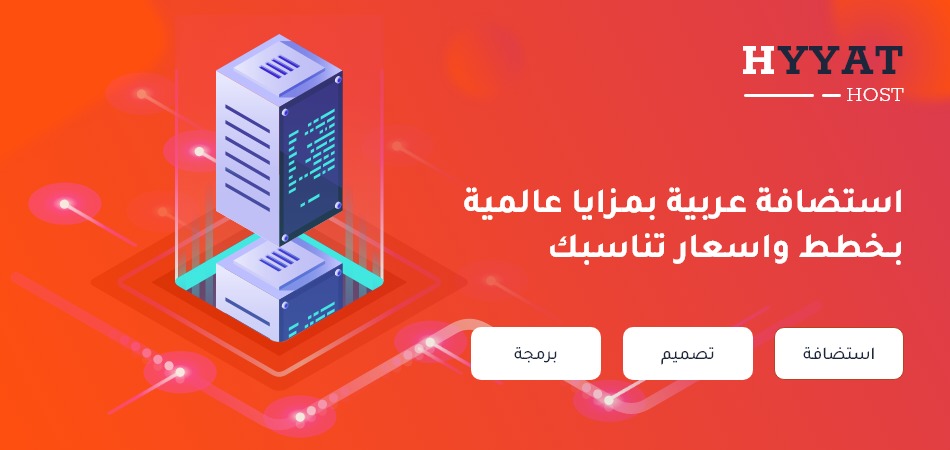
|
|
#1 | ||||||||
      
|
بســــــــــــــم الله الرحمـــــــــــن الرحيـــــــــــــــم
تنقسم وتختلف طريقة الحل من الجهاز المكتبي (Desktop ) إلى الجهاز المحمول ( Laptop ) ولهذا السبب فهناك بعض الحلول المشتركة تصلح للنوعين وهناك حلول ينفرد بها كل نوع عن الآخر لن أطيل عليكم ونبدأ . الحلول للأجهزة الشخصية Desktop حلول كسر Password Bios في الأجهزة المكتبية Desktop الحل الأول : اسخدام الجمبر أو نزع بطارية الماذربورد بطارية CMOS : إن عملية تصفير البايوس Bios أو مسح الإعدادات المعدله عليه لن تضر بالجهاز أبداً ولن تمسح أي معلومات على الهارد . الفكره هي أن الماذر بورد به قطعه اسمها (Bios / Cmos ) وموجود بداخلها معلومات مخزنة فيها الإعدادات الافتراضية للشركة المصنه للبايوس . وأنت كمستخدم للجهاز أو كمهندس أو فني تريد أن تقوم بالتعديل على بعض الإعدادات المتاحة على البايوس مثل ( وضع كلمة سر عند دخول الجهاز أو على البايوس، تغيير التاريخ والوقت ، أولوية الإقلاع من الهارد أو الفلوبي أو السيدي ، إلغاء إستخدام منافذ معينه مثل منفذ الـ USB - LAN - منفذ الطابعة .. الخ من التعديلات ) هذه التعديلات بعد تغييرها يتم حفظها في قطعة Cmos ويبقى الـ Cmos محتفظ بها حتى لو تم نزع كيبل الكهرباء ولكن تحذف هذه الإعدادات الإضافية في 3 حالات وهي:- 1- نزع بطارية CMOS من الماذر بورد لمدة 15- 30 دقيقة . 2- إنتهاء عمر البطارية ، فالبطارية لها عمر افتراضي قد يصل لعدة سنوات ولكن بعد ذلك تنتهي وتستبدل ورقمها ( CR2032 ) ستجدها في محلات الساعات في الغالب . 3- استخدام جمبر CMOS لمسح التعديلات ويكون على وضعيه معينه وبعد تبديل وضعية الجمبر إلى وضعية المسح يقوم بتصفير الإعدادات. وسنتفيد من هذه المعلومات إذا أردنا مسح إعدادات البايوس ومنها مسح كلمة السر الخاصة بالبايوس وسنشرح الخطوتين ( نزع البطارية + تبديل وضعية الجمبر ) ملاحظه هامة :- عندما نريد فصل البطارية وإزالتها من الماذر بورد أو أردنا التعامل مع الماذربورد بشكل عام يجب عليك اتباع الآتي :- 1- فصل كيبل الكهرباء عن جهاز الكمبيوتر ونعني بذلك ( أي نزع طرف كيب الكهرباء من خلف الجهاز نهائياً ). 2- أفصل كيبل الشاشة الموصول بجهاز الكمبيوتر ( لأنه يقوم بتوصيل بعض الشحنات عبر كيبل الشاشة للماذربورد ) . 3- أفصل أي كيبل قد يكون موصول بجهاز به كهرباء مثل ( الطابعة - الاسكنر ... الخ). 4- قبل الفك ألمس أي جسم معدني خارجي (( غير جهاز الكمبيوتر )) لتفريغ الشحنة الساكنه من جسمك لأنها قد تتسبب في إتلاف بعض قطع الجهاز . 5- ومن الأفضل ويحبذ بشدة إن رغبت في لبس قفاز مطاطي للحيطه من نقل أي شحنات للقطع. ------------------------------------- الطريقة الأولى : نزع البطارية : - الآن أفتح صندوق المعالج (( الكيس )) هذه صورته وأنظر للماذر بورد ستجد البطارية ( Cmos Battery )  هذه هي بطارية الماذربورد وتسمى بطارية السيموس ( Cmos Battery )  أنظر جيداً في البطاريه ستجد رقمها الذي أشرنا إليه ( CR2032 )  الآن أنزع البطارية من الماذربورد واتركها خارجه الجهاز لمدة 30 دقيقة كحد أقصى والجهاز مفصول من جميع كيبلات الكهرباء كما أسلفنا . بعدها قم بإرجاع البطارية وإغلاق غطاء ( الكيس ) وشغل الكمبيوتر سيظهر لك رسالة تخيرك بأن تدخل للبايوس إذا أردت التعديل عليه بالضغط على F2 أو F1 للمتابعة لكي يكمل الجهاز عملية الإقلاع والدخول لنظام التشغيل وتختلف من بايوس لآخر الرسالة قد يطلب منك الضغط على F10 وغيرها . الطريقة الثانية: تبديل وضع الجمبر : - الجمبر ( jumper ) :- هو عبارة عن توصيلة معدنية محاط بها من الأعلى عازل بلاستيكي تستخدم للتوصيل بين مسمارين من مسامير اللوحات الإلكترونية لتغيير قيمة معينة . ( هذا تعريفي أنا ولم أجلبه من أي كتاب ) فأرجو المعذره إن كان به نقص . وتستخدم في الماذربورد - والهاردسك - و المحرك الأقراص الليزرية والفلوبي ... الخ من القطع. وهذه بعض صوره الجمبر موضح في هذه الصوره باللون الأصفر وله طرف طويل من الأعلى ليسهل نزعه  والجمبر هنا هو القطع التي باللون الأخضر وبجانبه المسمارين الذي سيوصل بينهم (( المسمارين منزوعين من اللوحة الإلكترونية وتم وضعهم في الصوره للتوضيح أكثر ))  بعد أن عرفنا شكل الجمبر نأتي الآن لكي نعرف طريقة تغير قيمته وكيف نعرف أن هذا الجمبر هو الجمبر الخاص بمسح CMOS . طريقة معرفة الجمبر الخاص بمسح CMOS : 1- ممكن أن تتعرف عليه بواسطة الكتلوج المرفق مع الماذربورد وستجد مكتوب عليه (( Clear CMOS jumper )) وسيعطيك رقمه وموضعة على الماذربورد . 2- ممكن أن تبحث بجانب الجنامبر الموجودة على الماذربورد وستجد مكتوب بجانبه (( Clear CMOS )) أو (( C CMOS)) وهي إختصار وغيرها من الاختصارات التي تدل على أن هذا الجمبر خاص بالـ CMOS . طريقة تبديل القيمة :- ستجد بجانب الجمبر الخريطة التي توضح استخدام الجمبر. وسأضع مثال للخرائط مثال قد توجد 3 مسامير لتبديل القيمة وسيتم ترقيم المسامير على النحو التالي : 1 - 2 - 3 عندما نوصل المسمارين ( Normal 1 - 2 ) نحصل على الوضع الافتراضي العادي. عندما نوصل المسمارين ( Clear 2 -3 ) نحصل على القيمة التي ستمسح تعديلات الـ CMOS. وهذه الصورة التي ستوضح المثال  وتبين لنا مما سبق ان توصيل المسمارين ( 2 - 3 ) سيقوم بمسح المعلومات المضافة من قبل المستخدم وإرجاع البيانات إلى الإعدادت الإفتراضية للمصنع ومنها ( إرجاع التاريخ والوقت إلى وقت صنع البايوس ، مسح كلمات المرور الخاصة بالبايوس ، أولوية الإقلاع للجهاز ... الخ ) هكذا قد انتهينا من الحل الأول : اسخدام الجمبر أو نزع بطارية الماذربورد بطارية CMOS :- ملاحظة هامة:- أرجو من الجميع التفاعل مع الموضوع وتقيمة إذا استفدة منه ليساعد على بذل المزيد من الجهد في إكمال الشرح لباقي الحلول. الحل الثاني: وضع كلمات السر الافتراضية Master Passwords للــ Bios: إن هذا الحل يحتاج لعدة أمور يجب أن تعرفها قبل أن تبدأ وهي كالتالي :- 1- اسم الشركة المصنعة للبايوس . 2- اسم الشركة المصنعة للجهاز وهذا إذا كان الجهاز أصلي وليس تجميع. ومعرفة اسم الشركة يساعدك كثيراً لحصر الكلمات المتوقعة أن تكون هي الكلمات الافتراضية. فمثلاً وهذا المثال من الواقع . سألني أحد الأصدقاء عن حل لجهاز محمول ( Laptop ) عند نسيان كلمة السر الخاصة بالبايوس فقلت له توجد كلمات سر افتراضية يتم الحصول عليها من الانترنت ولكل شركة مصنعة للبايوس لها كلمات خاصة من الممكن أن تساعدك على الدخول و تغيير كلمة المرور فأعطيته قائمة بهذه الأسماء لكل الشركات المصنعه للبايوس . فحاول ووضع جميع الكلمات ولم يفلح ، بعد ذلك أحضر لي الجهاز وقال لي حاول وكان الجهاز من تصنيع شركة Acer فحاولة بوضع نفس الأسماء ولم أفلح ووضعت اسم الشركة المصنعه للبايوس ولم أفلح و في الأخير هداني ربي لأجرب كلمت ( acer ) اسم الشركة المصنه لجهاز الاب توب ، وبالفعل استطعت الدخول للجهاز بعد عناء جعلني أفكر في أمور أخرى من فك للجهاز وغيرها من الحلول. فلذلك يجب أن تساعد نفسك بنفسك وتحاول أن تخمن وتقرأ في الانترنت عن الحلول الجديده وسأضع لكم قائمة بالكلمات الافتراضية مع الشركات المصنعه للبايوس:- Bios password on any Award BIOS shift+s y x z ----- At boot-up note the BIOS provider (Award, AMI, Phoenix, IBM, etc.) For Award BIOS’ try these backdoor passwords: AWARD_SW j262 HLT SER SKY_FOX BIOSTAR ALFAROME Lkwpeter j256 AWARD?SW LKWPETER syxz ALLy 589589 589721 awkward CONCAT d8on CONDO j64 szyx ------ For AMI BIOS’ try these backdoor passwords: AMI BIOS PASSWORD HEWITT RAND AMI?SW AMI_SW LKWPETER A.M.I. CONDO ----- For PHOENIX BIOS’ try this backdoor password: phoenix ---- وهذه ايضا مجموعه أخرى ---- Award BIOS backdoor passwords: ALFAROME ALLy aLLy aLLY ALLY aPAf _award AWARD_SW AWARD?SW AWARD SW AWARD PW AWKWARD awkward BIOSTAR CONCAT CONDO Condo d8on djonet HLT J64 J256 J262 j332 j322 KDD Lkwpeter LKWPETER PINT pint SER SKY_FOX SYXZ syxz shift + syxz TTPTHA ZAAADA ZBAAACA ZJAAADC 01322222 589589 589721 595595 598598 AMI BIOS backdoor passwords: AMI AAAMMMIII BIOS PASSWORD HEWITT RAND AMI?SW AMI_SW LKWPETER A.M.I. CONDO PHOENIX BIOS backdoor passwords: phoenix, PHOENIX, CMOS, BIOS MISC. COMMON PASSWORDS ALFAROME BIOSTAR biostar biosstar CMOS cmos LKWPETER lkwpeter setup SETUP Syxz Wodj OTHER BIOS PASSWORDS BY MANUFACTURER Manufacturer Password VOBIS & IBM merlin Dell Dell Biostar Biostar Compaq Compaq Enox xo11nE Epox central Freetech Posterie IWill iwill Jetway spooml Packard Bell bell9 QDI QDI Siemens SKY_FOX TMC BIGO Toshiba Toshiba TOSHIBA BIOS Most Toshiba laptops and some desktop systems will bypass the BIOS password if the left shift key is held down during boot IBM APTIVA BIOS Press both mouse buttons repeatedly during the boot منقوووووووووووووووووووووووووووووووووووووووول |
||||||||

|
|
|
#2 | ||||||||
|
أعضاء شرف
     
|
مرسي حبيبتي "
جزاك الله كل خير " |
||||||||

|
|
|
#3 | ||||||||
      
|
و جزاكي حبيبتي
أشـــــــــــــــــــــــــــــــــــــكرك |
||||||||

|
|
|
#4 | ||||||||
|
عضو شرف
     
|
جزاك الله خيرا.........
|
||||||||

|
|
|
#5 | ||||||||
      
|
و جزاك الله
أشــــــــــــــــــــــــــــــــــــكرك |
||||||||

|
|
|
#6 |
     |
مشكووووووووووووووووووووورة
ربي عيطيك العافية |

|
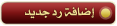 |
«
الموضوع السابق
|
الموضوع التالي
»
| يتصفح الموضوع حالياً : 1 (0 عضو و 1 ضيف) | |
|
|
الساعة الآن 05:15 AM.







 العرض العادي
العرض العادي


